Někteří uživatelé systému PS4 nemohou nainstalovat nejnovější aktualizaci systému kvůli chybě SU-30638-0. Pokud se setkáváte se stejným problémem a nemáte ponětí, jak jej opravit, měl by vám pomoci tento průvodce řešením problémů.
Co je chyba PS4 SU-30638-0?
SU-30638-0 je chyba specifická pro PS4, ke které dochází v případě problému se systémovým softwarem konzoly. Tato konkrétní chyba často následuje po neúspěšné instalaci aktualizace systémového softwaru, i když k ní může dojít také v případě poškození firmwaru PlayStation 4.
Jakákoli chyba PS4, která začíná „SU„Znamená, že vaše konzole má problém s„ aktualizacemi softwaru “.
Jaké jsou příčiny chyby PS4 SU-30638-0?
Pokud se na vašem systému PS4 zobrazuje chyba SU-30638-0, důvodem vašeho případu musí být jedna z těchto příčin:
Aktualizace softwaru nemůže pokračovat kvůli problémům se serverem.
Síť PlayStation Network od společnosti Sony někdy neočekávaně selhává, a pokud k tomu dojde při pokusu o stažení aktualizace, může dojít k chybovému kódu PS4 SU-30638-0.
Můžete zkontrolovat stav serveru PSN, abyste věděli, zda v tuto chvíli nedochází k deklarovanému výpadku, nebo zda se o aktualizaci potřebujete pokusit později.
Software PS4 blokující nové aktualizace.
Pokud byl váš software PlayStation 4 upraven (upraven), systém automaticky zablokuje oficiální aktualizace softwaru. I když jsou někteří lidé v pořádku s útěkem z vězení jejich PS4, nedoporučujeme to, protože by to mohlo ohrozit zabezpečení vaší konzoly.
Ještě důležitější je, že spuštění neoficiálního softwaru pro systém PS4 vám brání v instalaci nejnovějších aktualizací PlayStation 4.
Poškozený software PS4.
V několika málo případech, a poškozená mezipaměť systému nebo software může být hlavním důvodem vašeho chybového kódu PS4 SU-30638-0. Můžete zkusit obnovit mezipaměť systému a zjistit, zda to problém vyřeší.
Jak opravit chybu PS4 SU-30638-0?
Chcete-li opravit chybový kód SU-30638-0 na vašem PS4, budete muset provést jedno nebo všechna níže uvedená řešení.
Ověřte stav serveru PSN.
Než na své konzoli něco uděláte, důležitým prvním krokem, který musíte provést, je navštívit oficiální stránku stavu serveru PlayStation Network:
https://status.playstation.com/

Servery PSN se někdy mohou setkat s prostoji, které mohou zase ovlivnit uživatele při pokusu o instalaci aktualizace systémového softwaru.
Pokud se i nadále zobrazuje chybový kód systémového softwaru SU-30638-0, pokračujte zbývajícími řešeními v této příručce.
Zapněte a vypněte svůj PS4.
Pro některé lidi je hlavním důvodem chyby SU-30638-0 špatná mezipaměť systému. Mezipaměť systému je dočasná sada souborů, které váš systém PS4 neustále uchovává, aby bylo možné rychle načíst aplikace, hry nebo weby. Někdy může být tato mezipaměť zastaralá, což pak může vést k problémům s výkonem.
Chcete-li problém vyřešit, musíte restartovat systém PS4 pomocí těchto kroků, abyste odstranili mezipaměť a přinutili systém vytvořit novou mezipaměť:
- Vypnout PS4 normálně.
- Odpojit PS4 ze zdroje energie.
- Počkejte po dobu 30 sekund.
- Konzolu znovu zapněte a zkuste zjistit, zda nyní můžete nainstalovat nejnovější firmware.
Nainstalujte aktualizaci softwaru prostřednictvím nouzového režimu.
Pokud váš systém PS4 v tomto okamžiku stále nemůže nainstalovat nejnovější aktualizace firmwaru, dalším řešením, které můžete udělat, je zkusit aktualizovat systémový software systému PS4 prostřednictvím nouzového režimu. tady je to, co musíte udělat:
- Vypnout PS4 úplně.
- Když je zařízení vypnuté, stiskněte a podržte ikonu Napájení knoflík. Uvolněte jej, jakmile uslyšíte dvě pípnutí: jedno při počátečním stisknutí a druhé asi o sedm sekund později.
- Jakmile se PS4 spustí Nouzový režim, připojte ovladač DualShock 4 k vašemu PS4 pomocí USB kabel a stiskněte tlačítko PS.
- Vybrat Aktualizujte systémový software.
- Vybrat Aktualizujte pomocí internetu a znovu potvrďte pro zahájení postupu.
- Počkejte na dokončení procesu a restartujte systém PS4.
Ruční instalace aktualizací softwaru.
Pokud váš systém PS4 nadále odmítá aktualizaci nejnovějšího firmwaru, můžete se také pokusit nainstalovat nejnovější aktualizaci systémového softwaru ručně. K provedení tohoto postupu budete muset použít USB flash disk nebo externí pevný disk.
Jak udělat offline aktualizaci na vašem PS4
Znovu vytvořte databázi svého systému PS4.
Posledním řešením, které můžete vyzkoušet, je zjistit, zda vaše konzole dokáže úspěšně nainstalovat nejnovější aktualizaci systémového softwaru po aktualizaci databáze PS4.
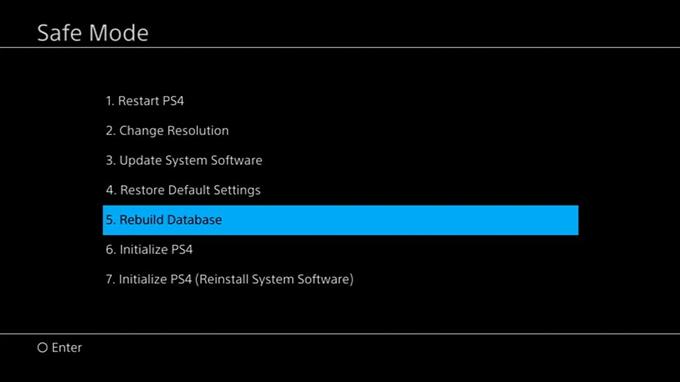
- Vypnout PS4 úplně.
- Když je zařízení vypnuté, stiskněte a podržte ikonu Napájení knoflík. Uvolněte jej, jakmile uslyšíte dvě pípnutí: jedno při počátečním stisknutí a druhé asi o sedm sekund později.
- Jakmile se PS4 spustí Nouzový režim, připojte ovladač DualShock 4 k vašemu PS4 pomocí USB kabel a stiskněte tlačítko PS.
- Vyberte možnost Znovu vytvořit databázi.
- Poté počkejte, až se proces dokončí restartujte PS4.
Další zajímavé články:
- Jak snížit Black Ops studenou válku, vysoký ping a zpoždění NOVINKA 2020!
- Jak opravit chybu Assassin’s Creed Valhalla CE-34878-0 | NOVINKA 2020!
- Jak opravit chybový kód Steam 310 | Snadná řešení | NOVINKA 2020!
- Jak opravit chybu Black Ops Cold War „Nelze se připojit ke službám online“
Navštivte náš androidhow Youtube Channel, kde najdete další videa a návody k řešení problémů.
